Canon PIXMA MP780 - инструкции и руководства
МФУ Canon PIXMA MP780 - инструкции пользователя по применению, эксплуатации и установке на русском языке читайте онлайн в формате pdf
Инструкции:
Инструкция по эксплуатации Canon PIXMA MP780
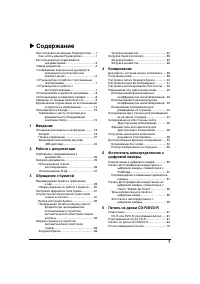
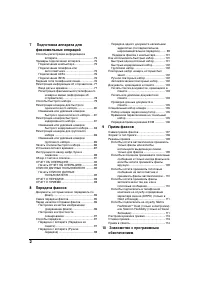
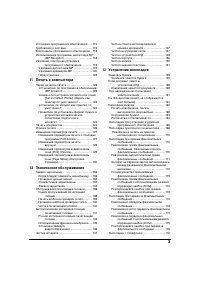
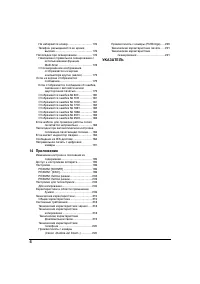

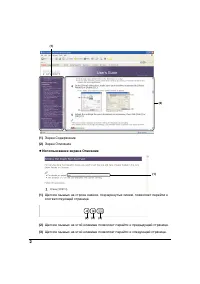






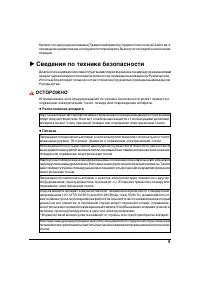
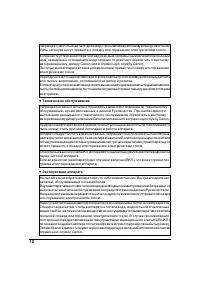
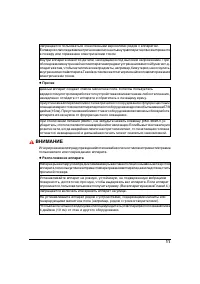
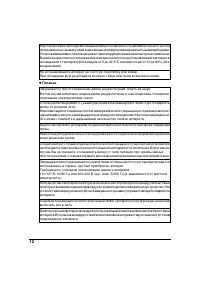
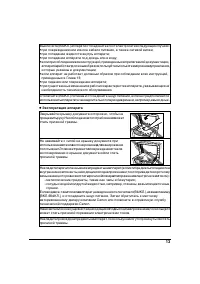
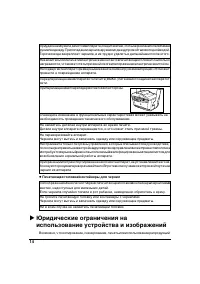

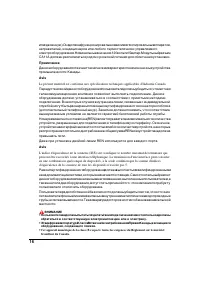
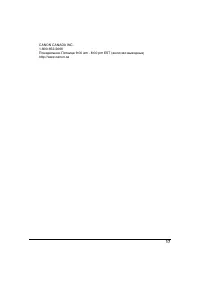
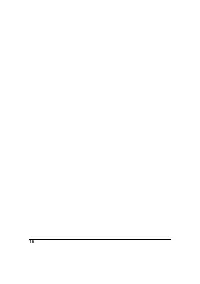

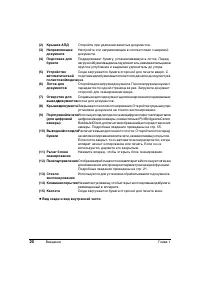

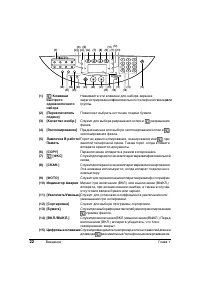
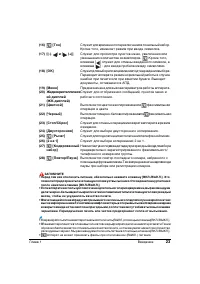
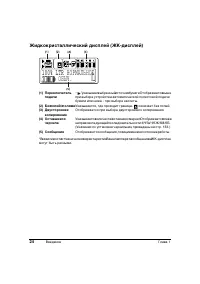

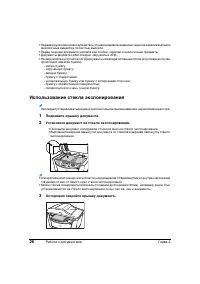
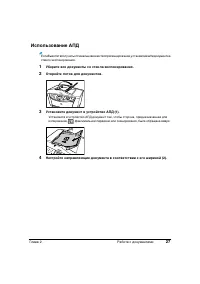
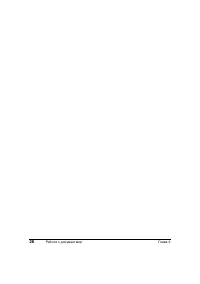
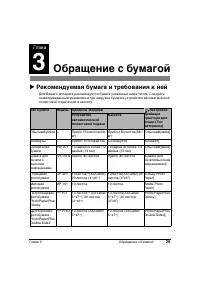


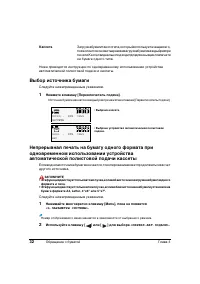
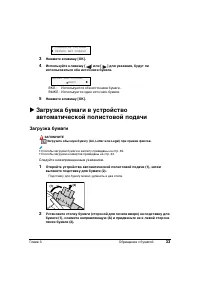
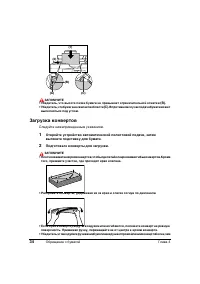
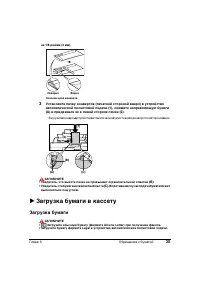
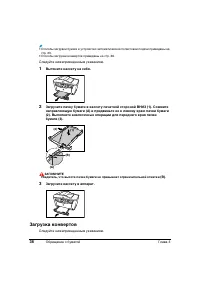

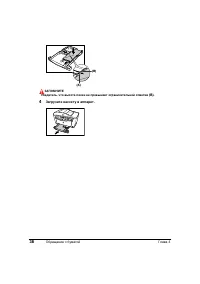


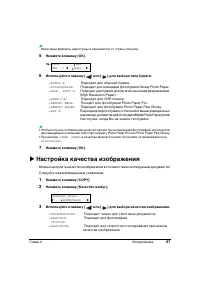

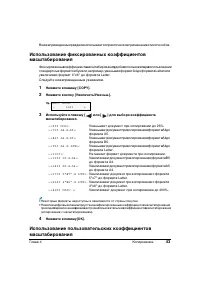

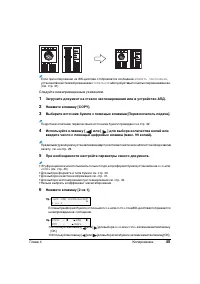

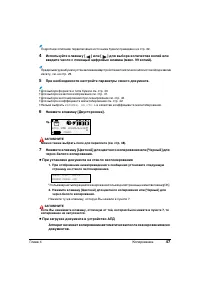



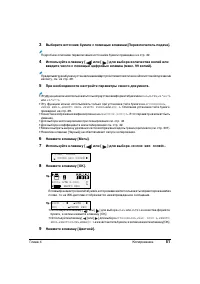
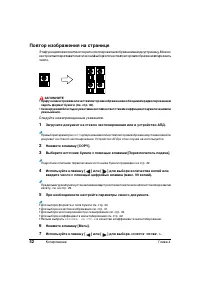
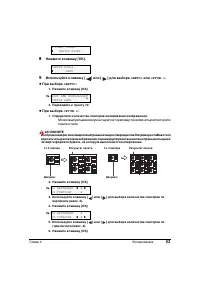
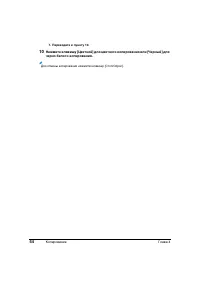

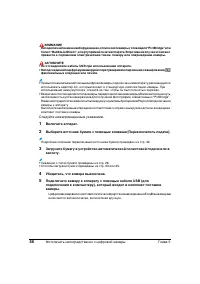

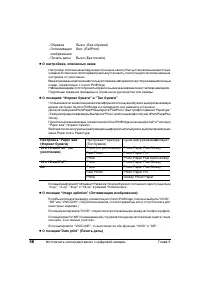

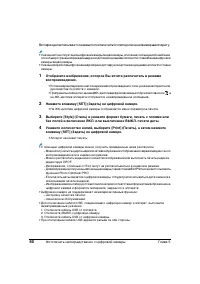

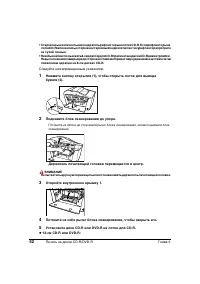


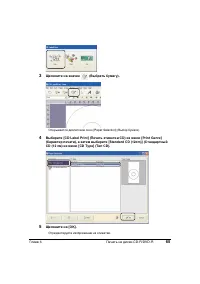
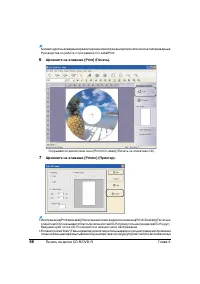
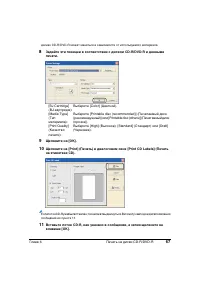
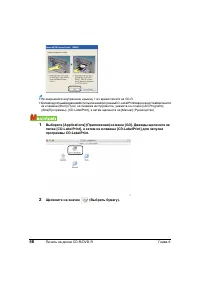
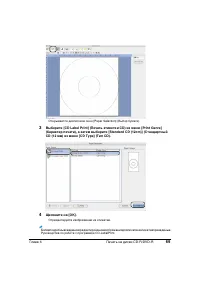
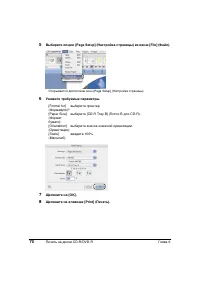
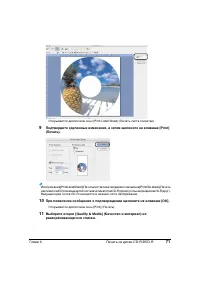
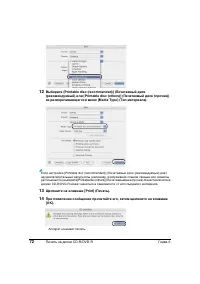
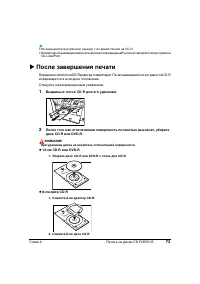
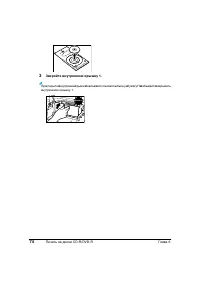

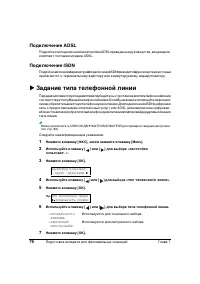
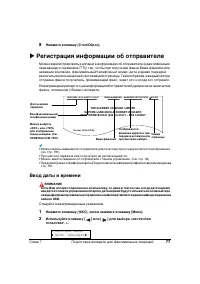

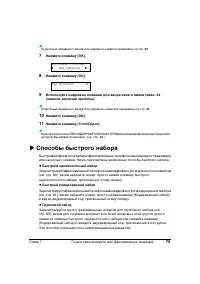
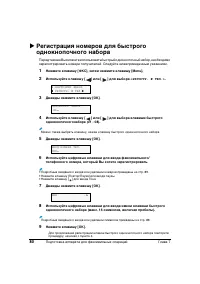

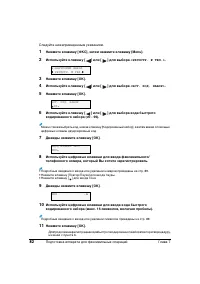

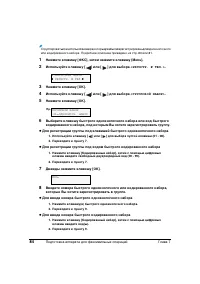


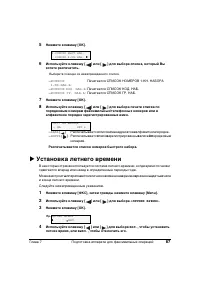
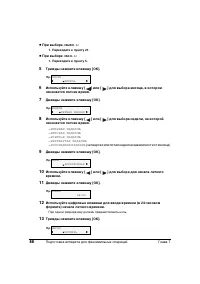
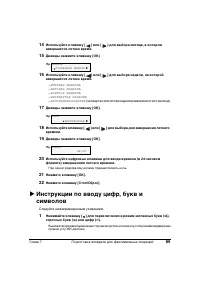
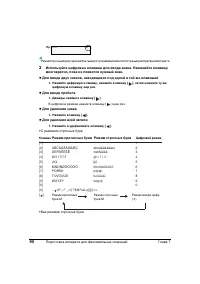
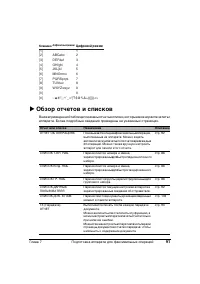
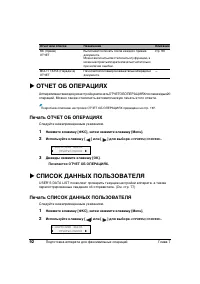
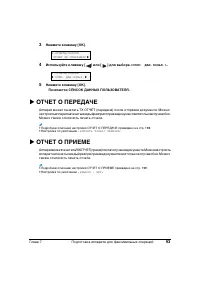
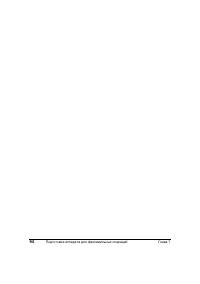


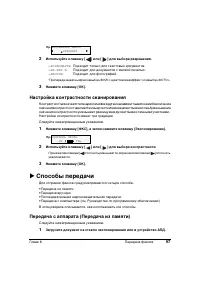


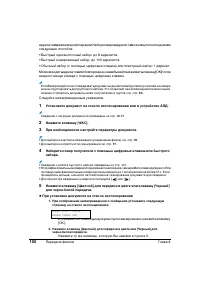

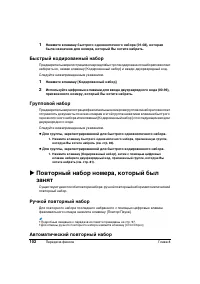



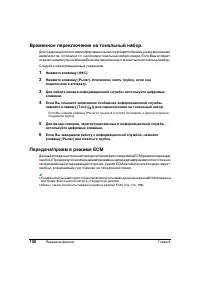

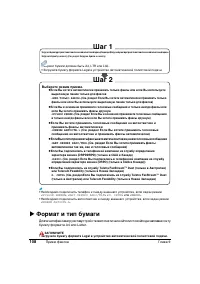


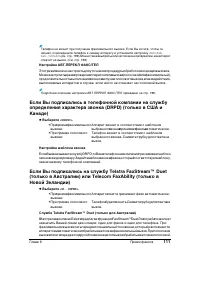
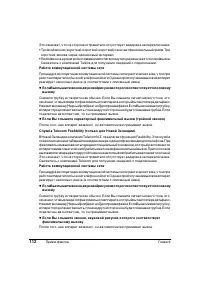
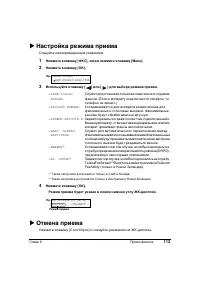


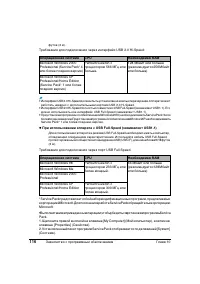


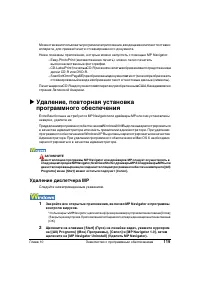
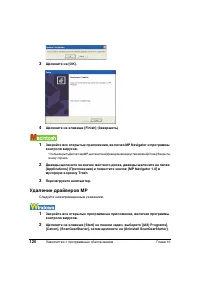
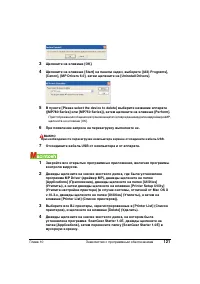
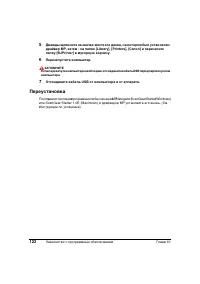


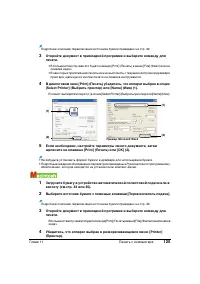


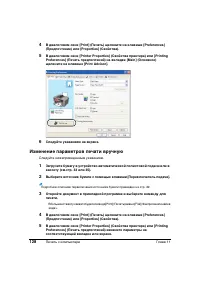
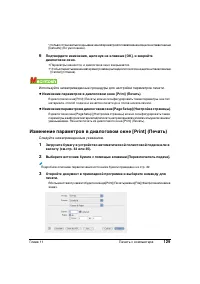

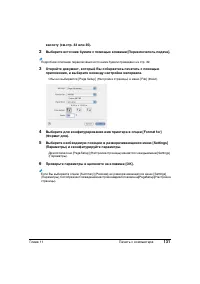
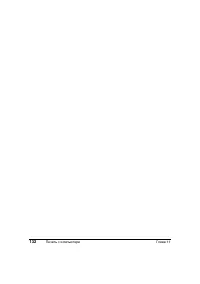
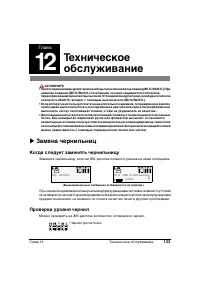

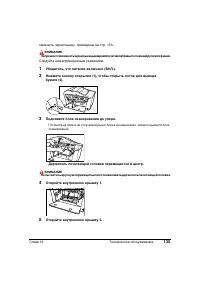
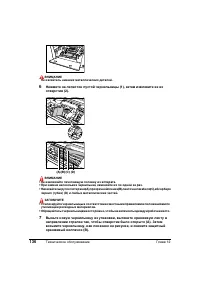
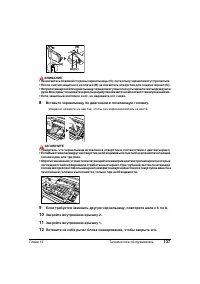

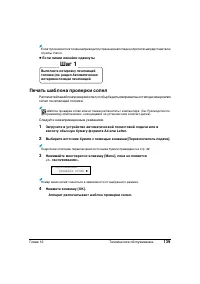

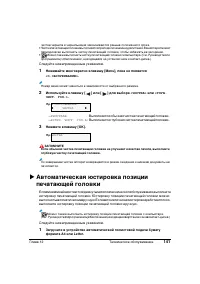
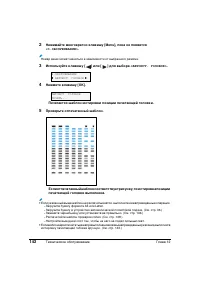

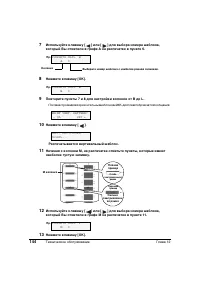


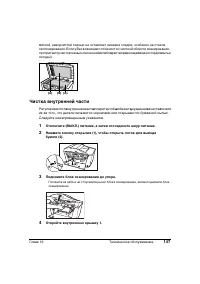
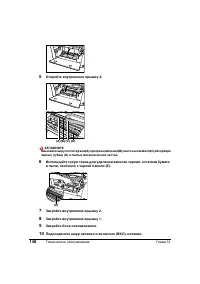
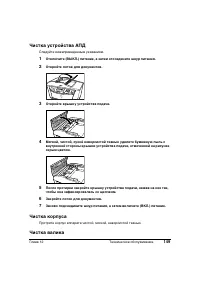
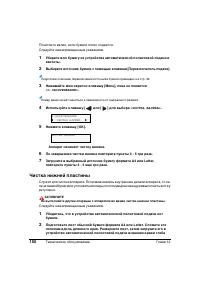
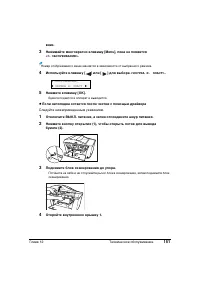
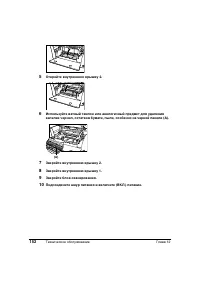
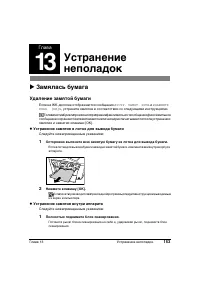
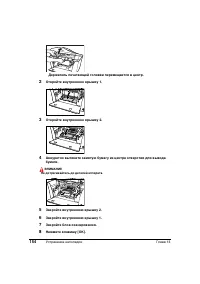
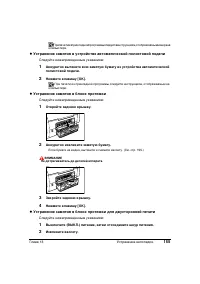
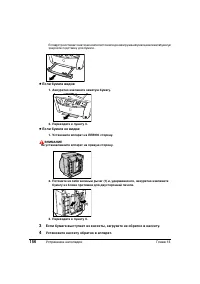
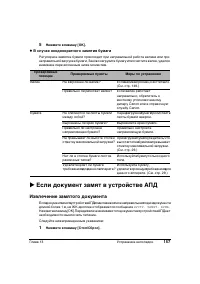
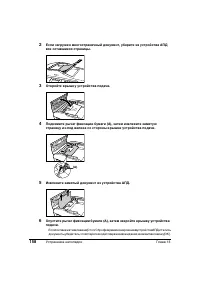
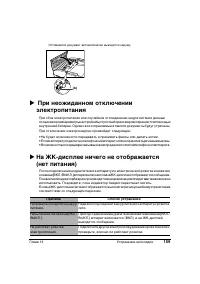
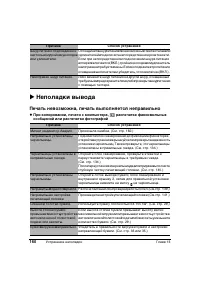
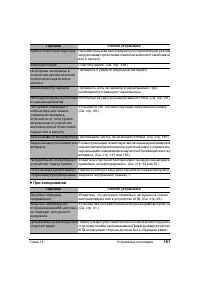
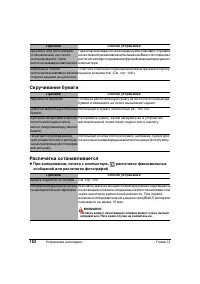

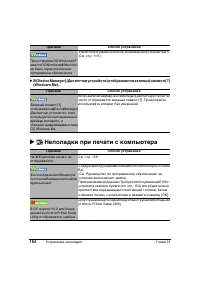
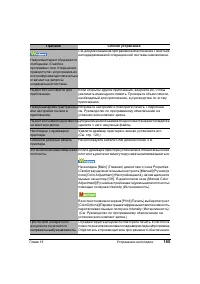
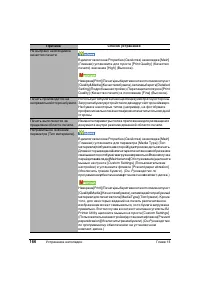
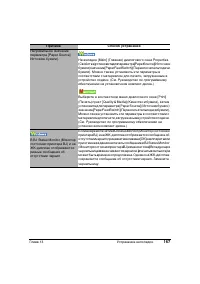

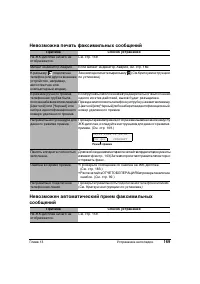

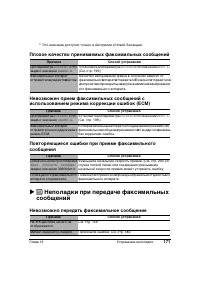
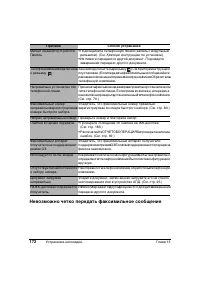
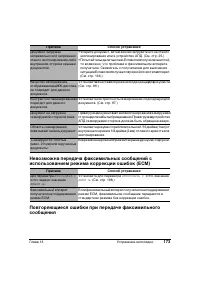

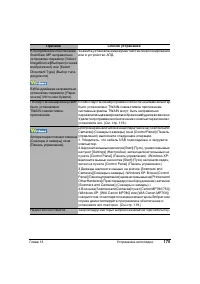
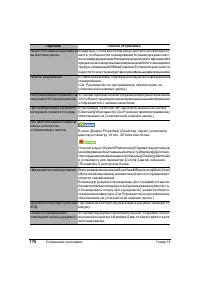


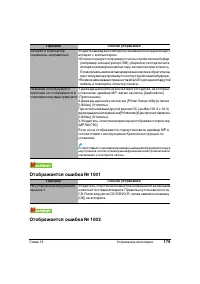
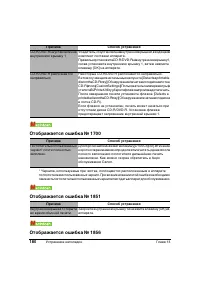
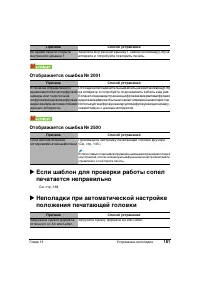

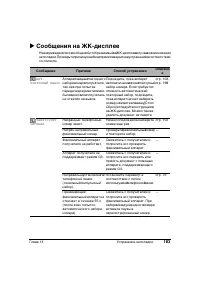
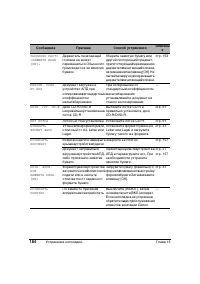
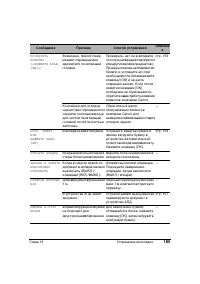
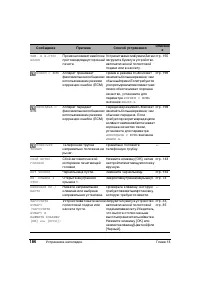
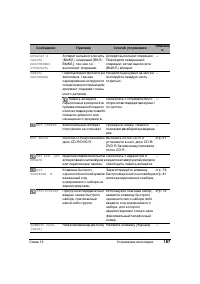


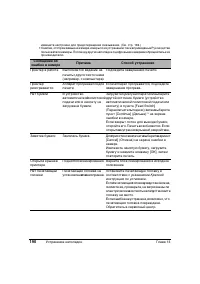
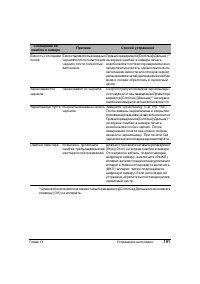
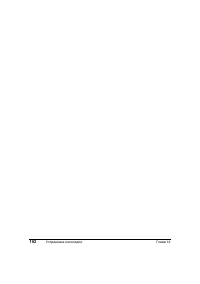
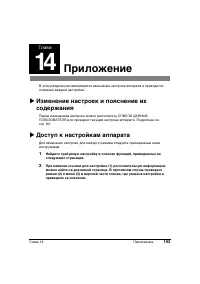

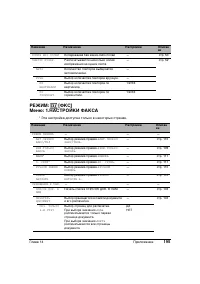
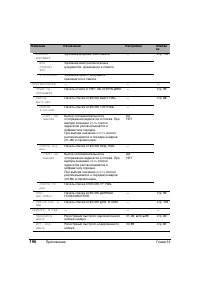
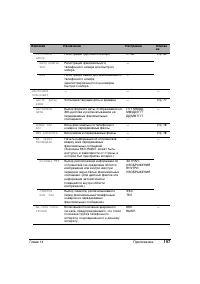
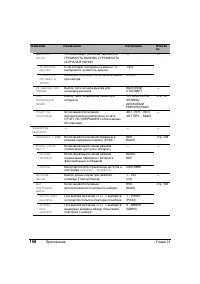
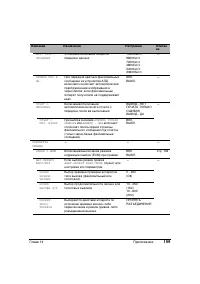
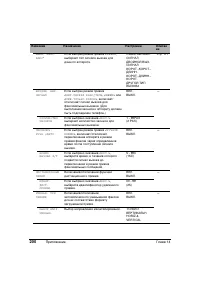
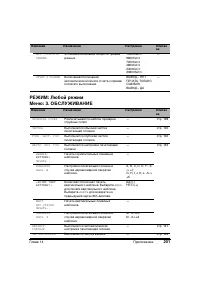
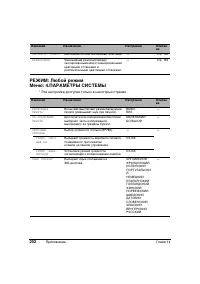
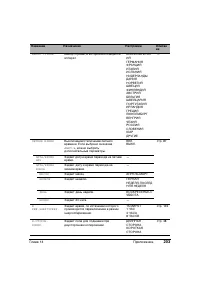
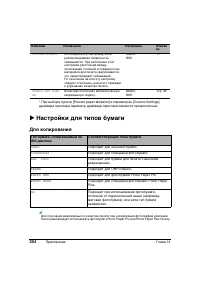
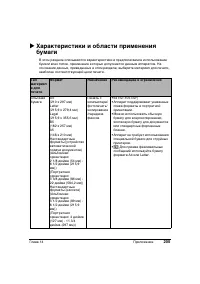
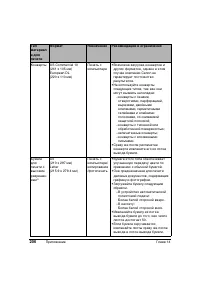
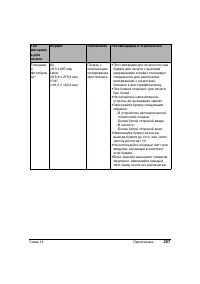
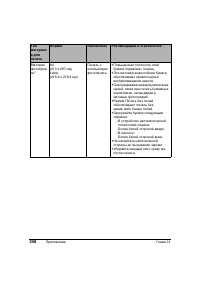
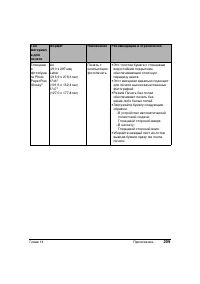
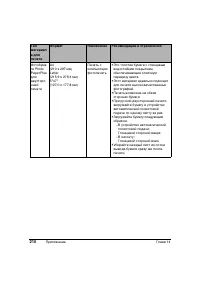
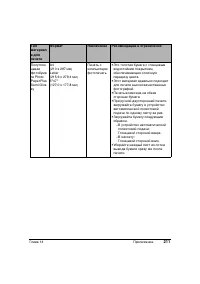
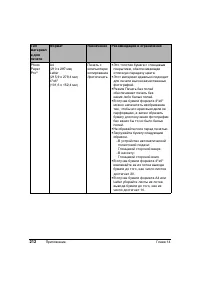
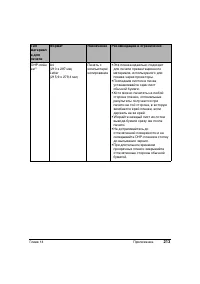
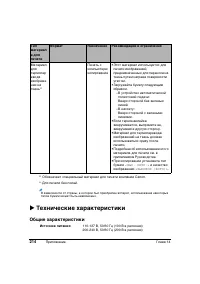
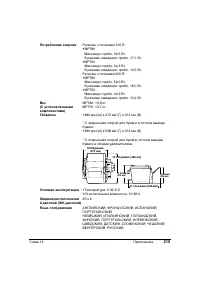
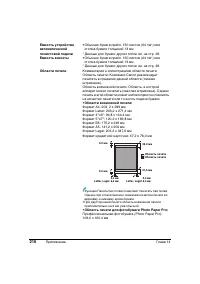
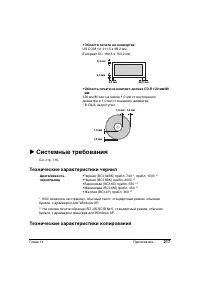

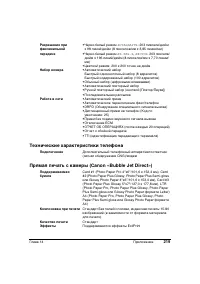
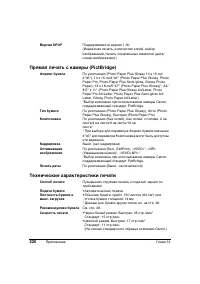

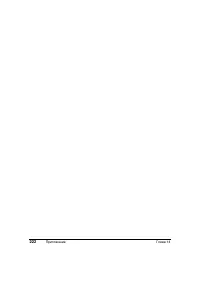

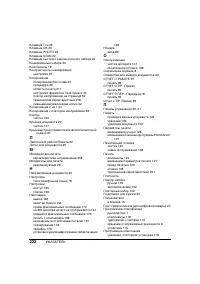
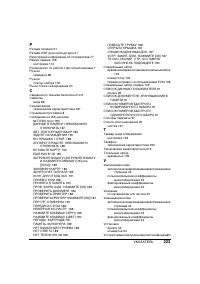
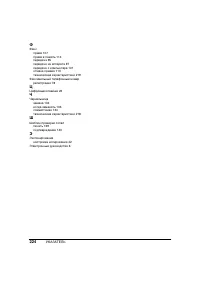
Краткое содержание
4 Не набирается номер............................... 176Телефон разъединяется во время вызова ............................................... 176 Неполадки при сканировании ................... 176 Невозможно правильное сканирование с использованием функции Multi-Scan ...................................
1 Как пользоваться данным Руководством Данное Руководство написано на языке HTML (язык гипертекстовых ссылок) - языке, используемом для отображения текстов и изображений на страницах Всемирной паутины. Существуют различные веб-браузеры для просмотра форматов HTML, поэтому один и тот же текст или изо...
4 Значок обозначает позиции, которые относятся только к модели MP780. Чтение документа Символические обозначения, используемые в данном Руководстве Прочтите нижеприведенный список символов, используемых в данном Руководстве. Символы используются для обозначения важных указаний. Строго следуйте этим ...
7 Двойной щелчок на значке электронного руководства позволяет его открыть. Если Вы установили программное обеспечение с помощью Custom Install и не установили эти руководства, то значки не отображаются. О Руководстве по работе с программным обеспечением Руководство по программному обеспечению предст...
8 иллюстрации настройки или описания процедур настройки. Использование служебной программы Easy-PhotoPrint Можно легко и быстро выполнять печать без полей, просто выбрав фотографию, сделанную цифровой камерой, и тип бумаги, на которой она будет напечатана. Программа Easy-PhotoPrint необходима, если ...
9 Кроме того, щелкнув на клавише [?] в верхнем правом углу диалогового окна Свойства, а затем щелкнув на позиции, которую хотите проверить, Вы получите подробное описание позиции. Сведения по технике безопасности Для обеспечения безопасной эксплуатации аппарата ознакомьтесь с предупреждениями и пред...
11 Прочее ВНИМАНИЕ Игнорирование этих предупреждений по технике безопасности может привести к травме пользователя или повреждению аппарата. Расположение аппарата Запрещается пользоваться огнеопасными аэрозолями рядом с аппаратом.Если аэрозоль попадет на электрические компоненты внутри аппарата, это ...
14 Печатающая головка/контейнеры для чернил Юридические ограничения на использование устройства и изображений Возможно, что копирование, сканирование, печать или использование репродукций При удалении бумаги, замятой в аппарате, следите за тем, чтобы чернила не попали Вам на руки или одежду. При поп...
15 нижеперечисленных документов запрещено законом. Данный список не является исчерпывающим. Если у Вас имеются сомнения, обратитесь к юрисконсульту. Пользователи в Канаде Требования к месту установки для факсимильного оборудования компании Canon A. Расположение аппарата Обеспечьте для аппарата подхо...
Глава 1 Введение 19 Глава 1 Введение Основные компоненты и их функции В данном разделе приводятся названия и местоположение основных компонентов аппарата, а также описываются их функции. Здесь показано устройство MP780. Панели управления моделей MP780 и MP750 отличаются друг от друга. Аппарат Вид сп...
Глава 1 Введение 21 Панель управления В этом разделе описываются клавиши панели управления, их функции и местоположение. Здесь показано устройство MP780. (16) Блок сканирования (крышка принтера) Поднимите этот блок так, чтобы он зафиксировался на месте, если необходимо открыть внутреннюю крышку 2. (...
24 Введение Глава 1 Жидкокристаллический дисплей (ЖК-дисплей) *В зависимости от технических характеристик Вашего аппарата сообщения на ЖК-дисплее могут быть разными. (1) Переключатель подачи “ ” указывает выбранный источник бумаги. Отображается выше при выборе устройства автоматической полистовой по...
Глава 2 Работа с документами 25 Глава 2 Работа с документами Требования, предъявляемые к документам Документы, загружаемые на стекло экспонирования или в устройство АПД для копирования, факсимильных операций или сканирования, должны отвечать нижеперечисленным требованиям. Мультисканирование представ...
26 Работа с документами Глава 2 • Перед загрузкой документа убедитесь, что находящиеся на нем клей, чернила, забеливатель или аналогичные вещества полностью высохли. • Перед подачей документа удалите все скобки, скрепки и аналогичные предметы.• Документы формата Letter следует загружать в АПД.• Не з...
Глава 2 Работа с документами 27 Использование АПД Если Вы хотите получить оптимальное качество при сканировании, устанавливайте документ на стекло экспонирования. 1 Уберите все документы со стекла экспонирования. 2 Откройте лоток для документов. 3 Установите документ в устройство АПД (1). Установите...
Глава 3 Обращение с бумагой 29 Глава 3 Обращение с бумагой Рекомендуемая бумага и требования к ней Для Вашего аппарата рекомендуется бумага указанных ниже типов. Следуйте нижеприведенным указаниям и при загрузке бумаги в устройство автоматической полистовой подачи или в кассету. Тип бумаги Модель * ...
30 Обращение с бумагой Глава 3 1 Бумага не продается в США по номеру модели. Покупайте бумагу по ее непосредственному названию. 2 Если бумага плохо подается, то пролистайте листы перед ее загрузкой (до 10 листов) в устройство автоматической полистовой подачи. Перелистывание бумаги предотвратит слипа...
Глава 3 Обращение с бумагой 31 бумаги] в меню [Параметры пользователя] на вкладке [Обслуживание] в драйвере MP (См. Руководство по программному обеспечению ). Не печатайте фотографии и документы, которые содержат графику, на легко скручивающейся бумаге. Уберите эту бумагу и используйте ее только для...
32 Обращение с бумагой Глава 3 Ниже приводятся инструкции по одновременному использованию устройства автоматической полистовой подачи и кассеты. Выбор источника бумаги Следуйте нижеприведенным указаниям. 1 Нажмите клавишу [Переключатель подачи]. Источник бумаги меняется каждый раз при нажатии клавиш...
Глава 3 Обращение с бумагой 33 3 Нажмите клавишу [ОК]. 4 Используйте клавишу [ ] или [ ] для указания, будут ли использоваться оба источника бумаги. 5 Нажмите клавишу [ОК]. Загрузка бумаги в устройство автоматической полистовой подачи Загрузка бумаги ЗАПОМНИТЕ Загрузите обычную бумагу (А4, Letter ил...
34 Обращение с бумагой Глава 3 ЗАПОМНИТЕ • Убедитесь, что высота пачки бумаги не превышает ограничительной отметки (B) . • Убедитесь, что бумага не свисает в области (C) . В противном случае подача бумаги может выполняться под углом. Загрузка конвертов Следуйте нижеприведенным указаниям. 1 Откройте ...
Глава 3 Обращение с бумагой 35 на 1/8 дюйма (3 мм). 3 Установите пачку конвертов (печатной стороной вверх) в устройство автоматической полистовой подачи (1), сожмите направляющую бумаги (A) и придвиньте ее к левой стороне пачки (2). Загрузите конверты в устройство автоматической полистовой подачи ко...
Глава 4 Копирование 39 Глава 4 Копирование Документы, которые можно копировать Сведения о типах документов, которые можно копировать, требования к ним и подробности загрузки приведены в Глава 2. Получение копий При получении цветных или черно-белых копий можно настроить разрешение печати и плотность...
40 Копирование Глава 4 • Для выбора формата и типа бумаги см. стр. 40. • Для выбора качества изображения см. стр. 41.• Для выбора экспонирования при сканировании см. стр. 42.• Для выбора коэффициента масштабирования см. стр. 42. 6 Нажмите клавишу [Цветной] для цветного копирования или [Черный] для ч...
Глава 4 Копирование 41 Некоторые форматы недоступны в зависимости от страны покупки. 5 Нажмите клавишу [ОК]. 6 Используйте клавишу [ ] или [ ] для выбора типа бумаги. • Чтобы получить оптимальное качество печати при копировании фотографий, используйте рекомендуемую компанией Canon фотобумагу Photo P...
42 Копирование Глава 4 Если для типа бумаги выбрана < ГЛЯНЦЕВАЯ >, < ВЫС . РАЗР . >, < TRANS. >, < PHOTO PRO >, < PHOTO PLUS > или < ДР . >, то можно выбрать только режим < ВЫСОКОЕ ( ФОТО ) >. 4 Нажмите клавишу [ОК]. • Если при использовании режима < БЫСТ...
44 Копирование Глава 4 Помимо способа уменьшения и увеличения с помощью фиксированных коэффициентов масштабирования, можно выполнять уменьшение и увеличение с шагом настройки 1%. Следуйте нижеприведенным указаниям. 1 Нажмите клавишу [COPY]. 2 Дважды нажмите кнопку [Увеличить/Уменьш.]. 3 Используйте ...
46 Копирование Глава 4 7 Нажмите клавишу [Цветной] для цветного копирования или [Черный] для черно-белого копирования. При установке документа на стекло экспонирования 1. При отображении нижеприведенного сообщения установите следующую страницу на стекло экспонирования. Если имеется только один докум...
48 Копирование Глава 4 • Не вынимайте отпечатанные листы, пока аппарат не завершит копирование.• Для остановки копирования нажмите клавишу [Стоп/Сброс]. Задание поля для переплета для двустороннего копирования Следуйте нижеприведенным указаниям. 1 Нажимайте многократно клавишу [Menu], пока не появит...
50 Копирование Глава 4 Изменение формата и типа бумаги после нажатия клавиши [Сортировка] отменит эту функцию. 7 Нажмите клавишу [Цветной] или [Черный]. За один раз можно получить 5 цветных или 10 черно-белых копий. Дополнительные функции копирования Предусмотрены перечисленные ниже расширенные функ...
52 Копирование Глава 4 Повтор изображения на странице Эта функция позволяет многократно скопировать изображение на одну страницу. Можно настроить аппарат на автоматический выбор количества повторов изображения или указать число. ЗАПОМНИТЕ • При ручной настройке количества повторов изображения необхо...
Глава 5 Фотопечать непосредственно с цифровой камеры 55 Глава 5 Фотопечать непосредственно с цифровой камеры Подключив к аппарату MP780/750 цифровую фото- или видеокамеру, поддерживающую стандарт PictBridge или Canon Bubble Jet Direct, можно печатать снятые фотографии напрямую, без использования ком...
Глава 5 Фотопечать непосредственно с цифровой камеры 57 6 Теперь можно распечатывать изображения с камеры. При правильном подключении аппарата на ЖК-дисплее цифровой камеры появляется один из нижеприведенных значков. Цифровая камера, совместимая с PictBridge. Цифровая камера, совместимая с Canon “Bu...
Глава 5 Фотопечать непосредственно с цифровой камеры 59 Если выбрана позиция “On” (Вкл.), то дата съемки записывается в данных изображения Exif в нижнем правом углу каждой фотографии. • Для получения фотографий с помощью PictBridge данный аппарат может обрабатывать данные изображения только в формат...
Глава 6 Печать на диски CD-R/DVD-R 61 Глава 6 Печать на диски CD-R/DVD-R ЗАПОМНИТЕ Печать на CD-R не выполняется для аппаратов, купленных в США, Канаде и всех странах Латинской Америки. Лоток CD-R (входящий в комплект) позволяет выполнять печать изображений на дисках CD-R или DVD-R (печатаемые диски...
Глава 6 Печать на диски CD-R/DVD-R 73 • Не закрывайте внутреннюю крышку 1 во время печати на CD-R.• Более подробные сведения о печати на этикетке приведены в Руководстве по работе с программой CD-LabelPrint. После завершения печати Во время печати лоток CD-R вдвигается в аппарат. Печать завершается,...
Глава 7 Подготовка аппарата для факсимильных операций 75 Глава 7 Подготовка аппарата для факсимильных операций Способы регистрации информации в аппарате Параметры приема и передачи можно задать с панели управления аппарата. Примеры подключения аппарата Ниже приведены типовые примеры подключения аппа...
76 Подготовка аппарата для факсимильных операций Глава 7 Подключение ADSL Подробности подключения и настройки ADSL приведены в руководстве, входящем в комплект поставки модема ADSL. Подключение ISDN Подробное описание параметров и подключения ISDN приводится в руководствах, которые прилагаются к тер...
Глава 7 Подготовка аппарата для факсимильных операций 77 8 Нажмите клавишу [Стоп/Сброс]. Регистрация информации об отправителе Можно зарегистрировать в аппарате информацию об отправителе (идентификация передающего терминала (TTI)) так, чтобы при получении факса Ваша фамилия или название компании, фа...
Глава 7 Подготовка аппарата для факсимильных операций 79 Подробные сведения о вводе или удалении номеров приведены на стр. 89. 7 Нажмите клавишу [ОК]. 8 Нажмите клавишу [ОК]. 9 Используйте цифровые клавиши для ввода своего имени (макс. 24 символа, включая пробелы). Подробные сведения о вводе или уда...
80 Подготовка аппарата для факсимильных операций Глава 7 Регистрация номеров для быстрого однокнопочного набора Перед тем как Вы сможете использовать быстрый однокнопочный набор, необходимо зарегистрировать номера получателей. Следуйте нижеприведенным указаниям. 1 Нажмите клавишу [ФКС], затем нажмит...
Глава 7 Подготовка аппарата для факсимильных операций 81 10 Нажмите клавишу [Стоп/Сброс] для возврата в режим ожидания. • Используйте этикетки адресатов, входящие в комплект поставки аппарата, для помeтки клавиш быстрого однокнопочного набора именами получателей. • Для получения списка адресатов, ко...
Глава 7 Подготовка аппарата для факсимильных операций 83 12 Нажмите клавишу [Стоп/Сброс] для возврата в режим ожидания. Для получения списка адресатов, которых Вы зарегистрировали, распечатайте список номеров быстрого кодированного набора (см. стр. 86). Изменение или удаление номеров быстрого кодиро...
Глава 7 Подготовка аппарата для факсимильных операций 85 • Можно вводить только те номера, которые уже были зарегистрированы для быстрого однокнопочного или кодированного набора (т. е., нельзя вводить номера с помощью цифровых клавиш). • Для просмотра введенных номеров используйте [ ] или [ ]. 9 Наж...
86 Подготовка аппарата для факсимильных операций Глава 7 Для удаления номера в группе 1. Следуйте указаниям пунктов 1 - 7 раздела “Регистрация группового набора”. 2. Используйте клавишу [ ] или [ ] для выбора номера, который Вы хотите удалить. 3. Нажмите и удерживайте клавишу [ ]. 4. Нажмите клавишу...
Глава 7 Подготовка аппарата для факсимильных операций 87 5 Нажмите клавишу [ОК]. 6 Используйте клавишу [ ] или [ ] для выбора списка, который Вы хотите распечатать. Выберите позиции из нижеприведенного списка. 7 Нажмите клавишу [ОК]. 8 Используйте клавишу [ ] или [ ] для выбора печати списка по поря...
Глава 7 Подготовка аппарата для факсимильных операций 89 14 Используйте клавишу [ ] или [ ] для выбора месяца, в котором завершается летнее время. 15 Дважды нажмите клавишу [ОК]. 16 Используйте клавишу [ ] или [ ] для выбора недели, на которой завершается летнее время. – < ПЕРВАЯ НЕДЕЛЯ > – &l...
Глава 7 Подготовка аппарата для факсимильных операций 91 Обзор отчетов и списков В нижеприведенной таблице показаны отчеты и списки, которые можно распечатать с аппарата. Более подробные сведения приведены на указанных страницах. Отчет или список Назначение Описание ОТЧЕТ ОБ ОПЕРАЦИЯХ Показывает пос...
92 Подготовка аппарата для факсимильных операций Глава 7 ОТЧЕТ ОБ ОПЕРАЦИЯХ Аппарат имеет заводскую настройку на печать ОТЧЕТ ОБ ОПЕРАЦИЯХ после каждых 20 операций. Можно также отключить автоматическую печать этого ответа. Подробное описание настройки ОТЧЕТ ОБ ОПЕРАЦИЯХ приведено на стр. 197. Печать...
Глава 7 Подготовка аппарата для факсимильных операций 93 3 Нажмите клавишу [ОК]. 4 Используйте клавишу [ ] или [ ] для выбора < СПИС . ДАН . ПОЛЬЗ . >. 5 Нажмите клавишу [ОК]. Печатается СПИСОК ДАННЫХ ПОЛЬЗОВАТЕЛЯ. ОТЧЕТ О ПЕРЕДАЧЕ Аппарат может печатать TX ОТЧЕТ (передача) после отправки доку...
Глава 8 Передача факсов 95 Глава 8 Передача факсов Документы, которые можно передавать по факсу Сведения о типах документов, которые можно передавать по факсу, требования к ним и подробности загрузки приведены в Глава 2. Схема передачи факсов Ниже приведена рабочая схема передачи факсов. ЗАПОМНИТЕ П...
96 Передача факсов Глава 8 Перед началом отправки факсов Аппарат позволяет настроить разрешение и контрастность сканирования в соответствии с типом документа. Настройка качества изображения (разрешение факса) Качество изображения (разрешение факса) передаваемого документа можно настроить. При повыше...
Глава 8 Передача факсов 97 2 Используйте клавишу [ ] или [ ] для выбора разрешения. * При передаче цветных факсов выбор <В.КАЧ.> дает такой же эффект, что и выбор <ФОТО>. 3 Нажмите клавишу [ОК]. Настройка контрастности сканирования Контрастность означает степень различия между темными и ...
Глава 8 Передача факсов 101 ЗАПОМНИТЕ Если Вы не нажмете ту же клавишу, которая была нажата в пункте 5, то аппарат не начинает сканирование. При загрузке документа в устройство АПД Аппарат автоматически начинает передачу документа после сканирования. ЗАПОМНИТЕ Передача в цвете возможна только в том ...
102 Передача факсов Глава 8 1 Нажмите клавишу быстрого однокнопочного набора (01-08), которая была назначена для номера, который Вы хотите набрать. Быстрый кодированный набор Предварительная регистрация номеров для быстрого кодированного набора позволяет набирать их, нажав клавишу [Кодированный набо...
Глава 8 Передача факсов 103 Если используется функция передачи из памяти для отправки документов, а линия получателя занята, то аппарат повторит набор номера через указанный интервал времени. • Аппарат позволяет настроить параметры автоматического повтора набора в соответствии с Вашими потребностями...
Глава 8 Передача факсов 105 3. Нажмите клавишу [ ]. Нажмите клавишу [ ] для отмены удаления, и аппарат вернется к экрану пункта 1 разветвления на ЖК-дисплее. 4. Для печати другого документа вернитесь к пункту разветвления 1 или завершите печать, перейдя к пункту 6. 6 Нажмите клавишу [Стоп/Сброс]. Пр...
106 Передача факсов Глава 8 Временное переключение на тональный набор. Для соединения со многими информационными службами по банкам, резервированию авиабилетов, гостиниц и т.п. необходим тональный набор номера. Если Ваш аппарат подключен к импульсной линии, Вы можете временно установить его на тонал...
108 Прием факсов Глава 9 • Необходимо подключить телефон к гнезду внешнего устройства, если задан режим < РУЧНОЙ РЕЖИМ >, < АВТ . ПЕРЕКЛ ФАКС / ТЕЛ > < П . СЕТИ > или < DRPD >. • Необходимо подключить автоответчик к гнезду внешнего устройства, если задан режим < РЕЖИМ АВТО...
Глава 9 Прием факсов 109 • Если формат бумаги, заданный в настройке, отличается от формата < А 4 > или < LTR >, то принятые факсы не будут распечатываться, а на ЖК-дисплее появятся сообщения < ИЗМЕНИТВ ФОРМАТ : ФАКС > и < ПРИНЯТО В ПАМЯТЬ >. Измените настройку формата бумаги ...
Глава 9 Прием факсов 113 Настройка режима приема Следуйте нижеприведенным указаниям. 1 Нажмите клавишу [ФКС], затем нажмите клавишу [Menu]. 2 Нажмите клавишу [ОК]. 3 Используйте клавишу [ ] или [ ] для выбора режима приема. * 1 Такая настройка допускается только в США и Канаде. * 2 Такая настройка д...
114 Прием факсов Глава 9 Прием в память Если кончилась бумага, кончились чернила или произошло замятие при приеме факсов, то факс сохраняется в памяти, а на ЖК-дисплее отображается сообщение, например, < ПРИНЯТО В ПАМЯТЬ >. Факс, сохраненный в памяти, распечатается при новой загрузке бумаги, з...
Глава 10 Знакомство с программным обеспечением 115 Глава 10 Знакомство с программным обеспечением Установка программного обеспечения Для того, чтобы использовать аппарат, подключенный к компьютеру, необходимо установить программное обеспечение, находящееся на установочном компакт-диске, входящем в к...
118 Знакомство с программным обеспечением Глава 10 Компоненты программного обеспечения Нижеприведенные компоненты устанавливаются при установке программного обеспечения. Функции каждого типа программного обеспечения, см. Руководство по программному обеспечению или руководство, прилагаемое к каждой п...
Глава 10 Знакомство с программным обеспечением 119 Можно также использовать программное приложение, входящее в комплект поставки аппарата, для правки/печати отсканированного документа. Ниже показаны приложения, которые можно запустить с помощью MP Navigator. – Easy-PhotoPrint (множественная печать):...
120 Знакомство с программным обеспечением Глава 10 3 Щелкните на [ОК]. 4 Щелкните на клавише [Finish] (Завершить) 1 Закройте все открытые приложения, включая MP Navigator и программы контроля вирусов. Чтобы закрыть Диспетчер MP, щелкните на [x] на экране вверху слева или на [Close] (Закрыть) внизу с...
122 Знакомство с программным обеспечением Глава 10 5 Дважды щелкните на значке жесткого диска, на котором был установлен драйвер MP, затем - на папке [Library], [Printers], [Canon] и перенесите папку [BJPrinter] в мусорную корзину. 6 Перезапустите компьютер. ЗАПОМНИТЕ Если перезапуск компьютера необ...
Глава 11 Печать с компьютера 123 Глава 11 Печать с компьютера Перед началом печати Перед началом печати проверьте нижеперечисленные условия. Можно печатать с любого компьютера в любом режиме копирования (если нажата клавиша [COPY]), в факсимильном режиме (если нажата клавиша [ФКС]) и в режиме сканир...
124 Печать с компьютера Глава 11 3 В меню [File] (Файл) (для Windows XP в меню [Printer] (Принтер)) щелкните на клавише [Set as Default Printer] (Задать как принтер по умолчанию). Установлен ли аппарат как принтер по умолчанию? Можно проверить, установлен ли аппарат как принтер по умолчанию после от...
126 Печать с компьютера Глава 11 Если нет, выберите аппарат из разворачивающегося меню [Printer] (Принтер). 5 Щелкните на клавише [Print] (Печать). • Не забудьте установить формат бумаги в драйвере для используемой бумаги.• Подробные сведения об изменении параметров приведены в Руководстве по програ...
Глава 11 Печать с компьютера 127 1. В диалоговом окне [Print] (Печать) щелкните на клавише для отмены печати. В большинстве случаев это будет клавиша [Cancel] (Отмена). Отмена после начала печати 1. Щелкните на опции [Edit Printer List] (Правка списка принтеров) в разворачивающемся меню [Printer] (П...
128 Печать с компьютера Глава 11 4 В диалоговом окне [Print] (Печать) щелкните на клавише [Preferences] (Предпочтение) или [Properties] (Свойства). 5 В диалоговом окне [Printer Properties] (Свойства принтера) или [Printing Preferences] (Печать предпочтений) на вкладке [Main] (Основное) щелкните на к...
Глава 12 Техническое обслуживание 133 Глава 12 Техническое обслуживание ЗАПОМНИТЕ • При отсоединении шнура питания не забудьте сначала нажать клавишу [ВКЛ./ВЫКЛ.]. При нажатии клавиши [ВКЛ./ВЫКЛ.] печатающая головка защищается колпачком, предохраняющим чернила от высыхания. Отсоединяя шнур питания, ...
134 Техническое обслуживание Глава 12 Совместимые чернильницы Чернильницы, подходящие для данного аппарата: ЗАПОМНИТЕ Номера моделей двух чернильниц для черных чернил отличаются друг от друга. Запрещается одновременно устанавливать в аппарат чернильницы для черных чернил с разными номерами моделей. ...
138 Техническое обслуживание Глава 12 Обслуживание печатающей головки Можно распечатать шаблон проверки сопел, чтобы проверить правильность работы печатающей головки, а затем почистить или отъюстировать ее. Если на распечатке есть полосы или отсутствуют некоторые цвета, хотя чернил вполне достаточно...
Глава 12 Техническое обслуживание 139 Если глубокая чистка головки не приводит к устранению неполадки, обратитесь к представителю службы Canon. Если линии линейки сдвинуты Печать шаблона проверки сопел Распечатайте шаблон проверки сопел, чтобы убедиться в правильности подачи чернил из сопел печатающ...
140 Техническое обслуживание Глава 12 Проверка шаблона проверки сопел В этом разделе описывается, как проверить шаблон проверки сопел и шаблон позиции печатающей головки. При низком уровне чернил шаблон проверки сопел печатается неверно. Замените соответствующую чернильницу (см. стр. 134). Если лини...
Глава 12 Техническое обслуживание 141 чистке чернила в чернильницах заканчиваются раньше положенного срока. • Чистка печатающей головки выполняется при подключении шнура питания. Ваш аппарат может периодически выполнять чистку печатающей головки, чтобы избежать ее засорения. • Можно также выполнить ...
Глава 12 Техническое обслуживание 143 Ручная юстировка позиции печатающей головки Если автоматическая юстировка работает плохо, выполните юстировку позиции печатающей головки вручную. Можно также выполнить юстировку печатающей головки с компьютера. (См. Руководство по программному обеспечению , нахо...
Глава 12 Техническое обслуживание 145 14 Повторите пункты 12 и 13 для настройки колонки N. Использование функции калибровки Если оттенки цвета копий или отсканированных фотографий отличаются от оригинала, можно использовать функцию калибровки для настройки печатаемого цвета. Следуйте нижеприведенным...
146 Техническое обслуживание Глава 12 Номер меню может меняться в зависимости от выбранного режима. 2 Используйте клавишу [ ] или [ ] для выбора < В РЕЖ . ЭНЕРГОСБЕР . >. 3 Нажмите клавишу [ОК]. 4 Используйте клавишу [ ] или [ ] для выбора времени для переключения аппарата в режим Энергосбереж...
Глава 12 Техническое обслуживание 147 мягкой, неворсистой тканью не оставляет никаких следов, особенно на стекле экспонирования. Если у Вас возникают сложности с чисткой области сканирования, протрите это участок тканью, смоченной в слабом растворе моющей жидкости (для мытья посуды). Чистка внутренн...
Глава 12 Техническое обслуживание 149 Чистка устройства АПД Следуйте нижеприведенным указаниям. 1 Отключите (ВЫКЛ.) питание, а затем отсоедините шнур питания. 2 Откройте лоток для документов. 3 Откройте крышку устройства подачи. 4 Мягкой, чистой, сухой неворсистой тканью удалите бумажную пыль с внут...
150 Техническое обслуживание Глава 12 Почистите валик, если бумага плохо подается. Следуйте нижеприведенным указаниям. 1 Уберите всю бумагу из устройства автоматической полистовой подачи и кассеты. 2 Выберите источник бумаги с помощью клавиши [Переключатель подачи]. Подробное описание переключения и...
Глава 13 Устранение неполадок 153 Глава 13 Устранение неполадок Замялась бумага Удаление замятой бумаги Если на ЖК-дисплее отображаются сообщения < УСТР . ЗАМЯТ . БУМ > и < НАЖМИТЕ КЛАВ . [OK] >, устраните замятие в соответствии со следующими инструкциями. Если замятие бумаги произошло п...
Глава 13 Устранение неполадок 155 При печати из прикладной программы следуйте инструкциям, отображаемым на экране компьютера. Устранение замятия в устройстве автоматической полистовой подачи Следуйте нижеприведенным указаниям: 1 Аккуратно вытяните всю замятую бумагу из устройства автоматической поли...
Глава 13 Устранение неполадок 157 5 Нажмите клавишу [ОК]. В случае неоднократного замятия бумаги Регулярное замятие бумаги происходит при неправильной работе валика или при неправильной загрузке бумаги. Заново загрузите бумагу или очистите валик, уделяя внимание перечисленным ниже моментам. Если док...
Глава 13 Устранение неполадок 159 Оставшийся документ автоматически выводится наружу. При неожиданном отключении электропитания При сбое электропитания или случайном отсоединении шнура питания данные пользователя и параметры настройки быстрого набора номеров сохраняются с помощью внутренней батареи....
160 Устранение неполадок Глава 13 Неполадки вывода Печать невозможна, печать выполняется неправильно При копировании, печати с компьютера, распечатке факсимильных сообщений или распечатке фотографий Шнур питания подсоединен к настольному тройнику, колодке или удлинителю. Отсоедините шнур питания от ...
Глава 13 Устранение неполадок 161 При копировании Бумага помята или скручена. Нельзя использовать мятую бумагу. Распрямите бумагу, затем загрузите ее в устройство автоматической полистовой подачи или в кассету. Загрязнен валик. Очистите валик. (См. стр. 149.) Инородные материалы в устройстве автомат...
Глава 13 Устранение неполадок 163 Неполадки при установке и удалении программного обеспечения Удаление драйверов MP занимает слишком много времени (Windows XP). Удаление завершено, но в меню [Start] (Пуск) осталась папка [Canon]. После установки ОС Windows XP ПО перестало работать. Копируются докуме...
164 Устранение неполадок Глава 13 В [Device Manager] (Диспетчер устройств) отображается зеленый символ [?] (Windows Me). Неполадки при печати с компьютера Причина Способ устранения При установке ОС Windows XP вместо ОС Windows 98/Me/2000 не было переустановлено программное обеспечение. Удалите прогр...
168 Устранение неполадок Глава 13 Невозможна печать на принтер коллективного пользования Неполадки при приеме факсимильных сообщений Невозможен прием факсимильных сообщений, При выполнении автоматической двусторонней печати не выбрано копирование с уменьшением. При автоматической двусторонней печати...
Глава 13 Устранение неполадок 169 Невозможна печать факсимильных сообщений Невозможен автоматический прием факсимильных сообщений Причина Способ устранения На ЖК-дисплее ничего не отображается. См. стр. 159. Мигает индикатор Авария. Если мигает индикатор Авария, см. стр. 182. К разъему подключен тел...
Глава 13 Устранение неполадок 171 * 2 Это значение доступно только в Австралии и Новой Зеландии. Плохое качество принимаемых факсимильных сообщений Невозможен прием факсимильных сообщений с использованием режима коррекции ошибок (ECM) Повторяющиеся ошибки при приеме факсимильного сообщения Неполадки...
172 Устранение неполадок Глава 13 Невозможно четко передать факсимильное сообщение Мигает индикатор В работе/Память • Подсоедините телефонную линию (кабель с модульным разъемом). (См. Краткую инструкцию по установке ) • Из памяти передается другой документ. Подождите завершения передачи другого доку...
174 Устранение неполадок Глава 13 Неполадки с телефоном Не набирается номер Телефон разъединяется во время вызова Неполадки при сканировании Причина Способ устранения Для начальной скорости передачи < НАЧ . СКОР . ПЕРЕДАЧИ > задано значение 33600бит/с. Уменьшите начальную скорость передачи. (С...
178 Устранение неполадок Глава 13 Если на экране отображается сообщение Если отображается сообщение об ошибке, связанной с автоматической двусторонней печатью Отображается ошибка № 300 Причина Способ устранения Изображение отображается в приложении крупно (мелко). Увеличьте или уменьшите изображение...
Глава 13 Устранение неполадок 181 Отображается ошибка № 2001 Отображается ошибка № 2500 Если шаблон для проверки работы сопел печатается неправильно См. стр. 138. Неполадки при автоматической настройке положения печатающей головки Причина Способ устранения Во время печати открыта внутренняя крышка 1...
182 Устранение неполадок Глава 13 Если мигает индикатор Авария Если во время печати произошло замятие бумаги, мигает индикатор Авария. Проверьте причину ошибки (см. ниже) и примите меры по ее устранению. Если отображается сообщение 1 Проверьте сообщение, отображаемое на ЖК-дисплее. 2 Следуйте инстру...
Глава 13 Устранение неполадок 183 Сообщения на ЖК-дисплее Ниже приведен список сообщений, отображаемый на ЖК-дисплее в случае возникновения неполадки. Проверьте причину ошибки и примите меры по ее устранению в соответствии со списком. Сообщение Причина Способ устранения Описани е АВТ . ПОВТОРНЫЙ НАБ...
Глава 13 Устранение неполадок 189 * Чернила, используемые для чистки печатающей головки, хранятся в емкости для отходов чернил. Если отображается это сообщение, необходима замена емкости с отходами чернил или аппарат требует обслуживания. Неправильная печать с цифровой камеры Ниже перечислены ошибки...
Глава 14 Приложение 193 Глава 14 Приложение В этом разделе рассматривается изменение настроек аппарата и приводится описание каждой настройки. Изменение настроек и пояснение их содержания Перед изменением настроек можно распечатать СПИСОК ДАННЫХ ПОЛЬЗОВАТЕЛЯ для проверки текущих настроек аппарата. П...
194 Приложение Глава 14 3 Нажмите клавишу [КОПИЯ], [ФКС] или [СКАН.], в зависимости от изменяемой настройки. 4 Несколько раз нажав клавишу [Меню], выберите меню (3), содержащую изменяемый параметр. 5 Просмотрите и зарегистрируйте параметры с помощью следующих операций. • Для перехода между параметра...
204 Приложение Глава 14 * При выборе пункта [Prevent paper abrasion] в параметрах [Custom Settings] драйвера принтера параметр драйвера принтера является приоритетным. Настройки для типов бумаги Для копирования Для получения максимального качества печати при копировании фотографий компания Canon рек...
214 Приложение Глава 14 * 1 Обозначает специальный материал для печати компании Canon. * 2 Для печати без полей. В зависимости от страны, в которой был приобретен аппарат, использование некоторых типов бумаги может быть невозможно. Технические характеристики Общие характеристики Материал для термопе...
Глава 14 Приложение 217 Системные требования См. стр. 115. Технические характеристики чернил * 1500 символов на страницу, обычный текст, стандартный режим, обычная бумага, с драйвером для Windows XP. ** На основе печати образца ISO JIS-SCID № 5, стандартный режим, обычная бумага, с драйвером принтер...
218 Приложение Глава 14 Технические характеристики факсимильной связи Скорость копирования • Черно-белый режим: В режиме < БЫСТРОЕ > прибл. 25 стр./мин (формат Letter) • Цветной режим: В режиме < БЫСТРОЕ > прибл. 17 стр./ мин (формат Letter)(На основе специальных тестовых образцов для из...
Глава 14 Приложение 219 Технические характеристики телефона Прямая печать с камеры (Canon «Bubble Jet Direct») Разрешение при факсимильной передаче • Черно-белый режим < СТАНДАРТ >: 203 пиксела/дюйм x 98 линий/дюйм (8 пикселов/мм x 3,85 линии/мм) • Черно-белый режим < В . КАЧ . >, < Ф...
220 Приложение Глава 14 Прямая печать с камеры (PictBridge) Технические характеристики печати Версия DPOF Поддерживается версия 1.00(Индексная печать, количество копий, выбор изображений, печать специальных символов (дата/номер изображения)) Формат бумаги По умолчанию (Photo Paper Plus Glossy 10 x 1...
Глава 14 Приложение 221 Технические характеристики сканирования * Скорость печати (страниц в минуту) получена при установке в драйвере принтера максимальной скорости печати. Скорость фотопечати 4"x6" основана на стандартном режиме драйвера принтера при использовании бумаги Canon Photo Paper ...
Canon МФУ Инструкции
-
 Canon CanonG3411
Инструкция по эксплуатации
Canon CanonG3411
Инструкция по эксплуатации
-
 Canon CanonG3420
Инструкция по эксплуатации
Canon CanonG3420
Инструкция по эксплуатации
-
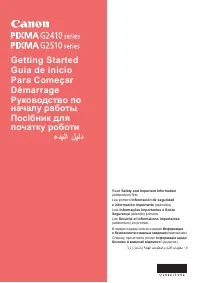 Canon G2411
Инструкция по эксплуатации
Canon G2411
Инструкция по эксплуатации
-
 Canon G2415
Инструкция по эксплуатации
Canon G2415
Инструкция по эксплуатации
-
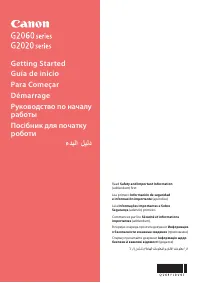 Canon G2420
Инструкция по эксплуатации
Canon G2420
Инструкция по эксплуатации
-
 Canon G640
Инструкция по эксплуатации
Canon G640
Инструкция по эксплуатации
-
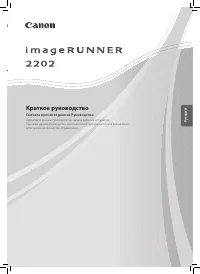 Canon imageRUNNER 2202
Инструкция по эксплуатации
Canon imageRUNNER 2202
Инструкция по эксплуатации
-
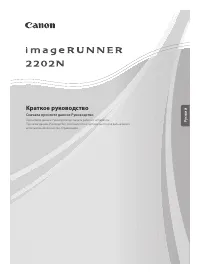 Canon imageRUNNER 2202N
Инструкция по эксплуатации
Canon imageRUNNER 2202N
Инструкция по эксплуатации
-
 Canon imageRUNNER 2206iF
Инструкция по эксплуатации
Canon imageRUNNER 2206iF
Инструкция по эксплуатации
-
 Canon imageRUNNER ADVANCE C2220i (L)
Инструкция по эксплуатации
Canon imageRUNNER ADVANCE C2220i (L)
Инструкция по эксплуатации
-
 Canon imageRUNNER ADVANCE C2225i
Инструкция по эксплуатации
Canon imageRUNNER ADVANCE C2225i
Инструкция по эксплуатации
-
 Canon imageRUNNER ADVANCE C2230i
Инструкция по эксплуатации
Canon imageRUNNER ADVANCE C2230i
Инструкция по эксплуатации
-
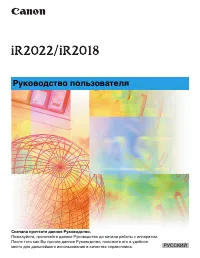 Canon iR 2018
Инструкция по эксплуатации
Canon iR 2018
Инструкция по эксплуатации
-
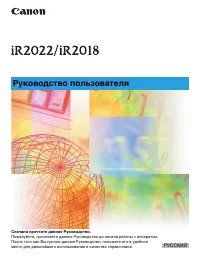 Canon iR 2022
Инструкция по эксплуатации
Canon iR 2022
Инструкция по эксплуатации
-
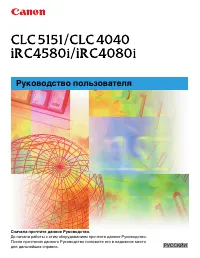 Canon iR C4080i / iR C4580i
Инструкция по эксплуатации
Canon iR C4080i / iR C4580i
Инструкция по эксплуатации
-
 Canon iRC3226
Инструкция по эксплуатации
Canon iRC3226
Инструкция по эксплуатации
-
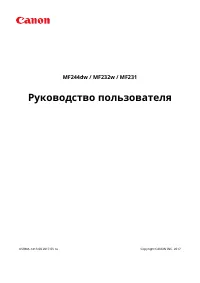 Canon i-SENSYS MF231
Инструкция по эксплуатации
Canon i-SENSYS MF231
Инструкция по эксплуатации
-
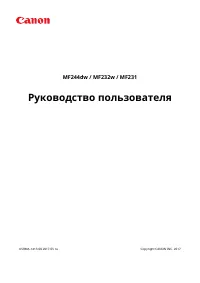 Canon i-SENSYS MF232w
Инструкция по эксплуатации
Canon i-SENSYS MF232w
Инструкция по эксплуатации
-
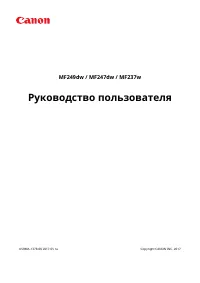 Canon i-SENSYS MF237w
Инструкция по эксплуатации
Canon i-SENSYS MF237w
Инструкция по эксплуатации
-
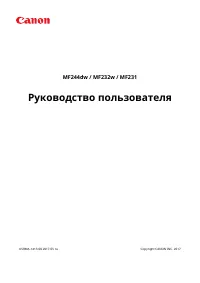 Canon i-SENSYS MF244dw
Инструкция по эксплуатации
Canon i-SENSYS MF244dw
Инструкция по эксплуатации